윈도우 메모장 (notepad) 으로 할수 있는 재미있는 팁 7가지 소개
IT,PC,모바일,스마트폰 정보와 팁 그리고 제품리뷰와 생활정보
윈도우 메모장 (notepad) 으로 할수 있는 재미있는 팁 7가지 소개
윈도우에 기본적으로 설치되어 있는 앱중에서 정말 활용도가 높은 앱은 바로 메모장이 아닐까 싶습니다. 최근 윈도우11 에서는 메모장에 탭 기능을 추가해서 꾀 많은 변화를 주었지만 윈도우 초기 버전에서 지금까지 GUI 관점에서만 본다면 거의 변화 없이 없어지지 않고 유지가 되는 프로그램인거 같은데요. 이렇게 친숙한 메모장이지만 이 메모장을 사용하여 꾀 다양한 일들을 할수가 있습니다. 이번 포스팅에서는 윈도우의 메모장을 이용을 해서 할수 있는 재미있는 트릭 20가지를 소개해 드리려고 합니다.
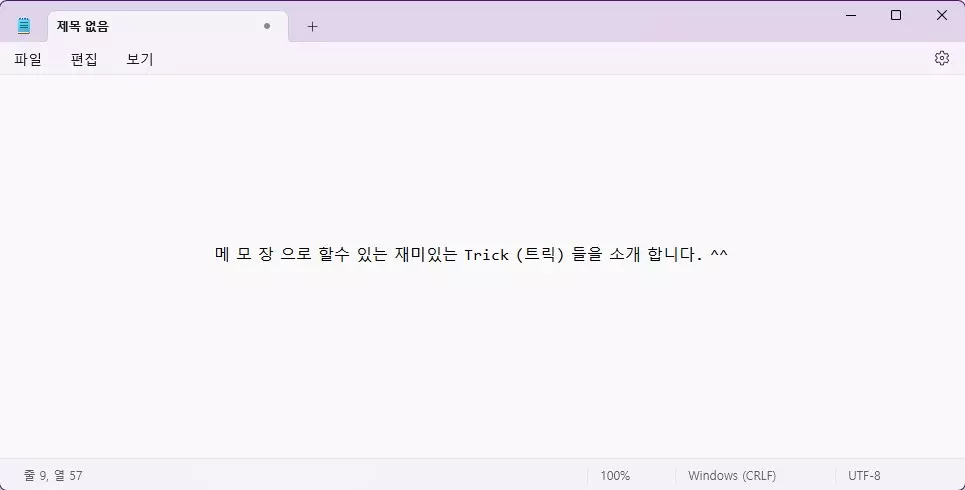
아래 트릭들을 하나씩 해보시다 보면 메모장에 이런 기능들이 있었다는걸 처음 알게 되는 것들도 있을거에요. ^^ 이중에서 꾀 유용한 것들도 있으니 한번 해보시기 바랍니다.
첫번째, 백신 프로그램 테스트해보기
첫번째로 소개해 드릴 트릭은 바로 백신 프로그램을 테스트 해볼수 있는 방법입니다. 메모장으로 어떻게 백신 프로그램을 테스트 하지 ?? 라고 하실수도 있는데요. 방법은 매우 간단합니다. EICAR ( European Institute for Computer Antivirus Research ) 라는 곳에서 개발된 EICAR test file 이라는게 있는데요. 이 파일을 생성해서 실행을 하면 정상적으로 백신 프로그램이 동작을 하는지 알수가 있습니다. 방법은 아래 문구를 복사해서 메모장에 넣고 test.exe 등으로 저장을해서 파일을 실행을 해보면 됩니다.
X5O!P%@AP[4PZX54(P^) 7CC)7}$EICAR-STANDARD- ANTIVIRUS-TEST-FILE!$H+H*
실제로 아래와 같이 그냥 메모장에 붙여 넣으신후에 저장만 하시면 됩니다. 그런후에 해당 파일을 실행을 하면 되며, 백신이 정상적으로 동작을 한다면 해당 파일이 실행이 안될겁니다. 혹은 미리 바이러스로 감지가 되어야 정상적으로 동작을 한다고 볼수가 있을거에요.
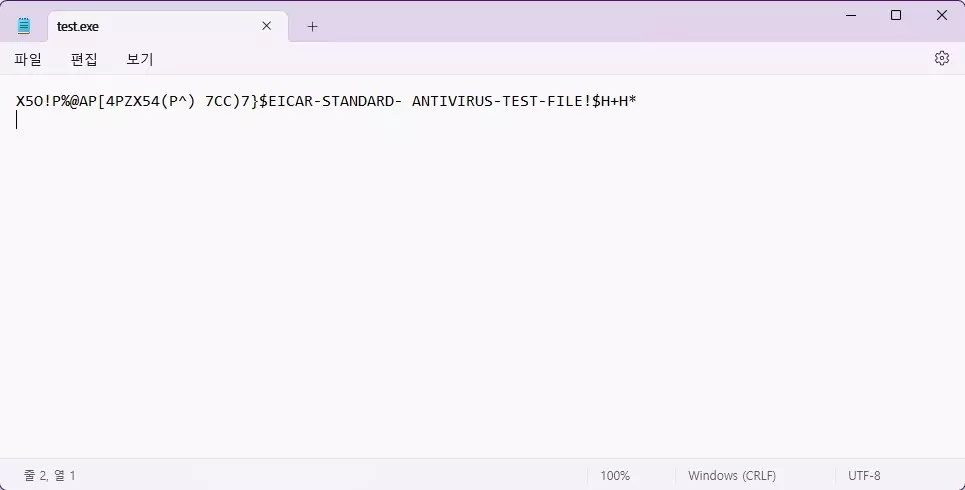
두번째, 파일 열람 기록을 남기는 방법
두번째는 메모장을 이용을 해서 파일을 열었을때 해당 파일을 열었던 날짜와 시간을 자동으로 기록을 할수 있도록 설정하는 건데요. 역시 방법은 매우 간단합니다. 아래 캡쳐 한것처럼 메모장에 .LOG 를 입력을 해주시면 됩니다. 그런후에 파일을 저장을 하면 이후에 파일을 열때마다 자동으로 날짜와 시간이 찍히는걸 볼수가 있어요.
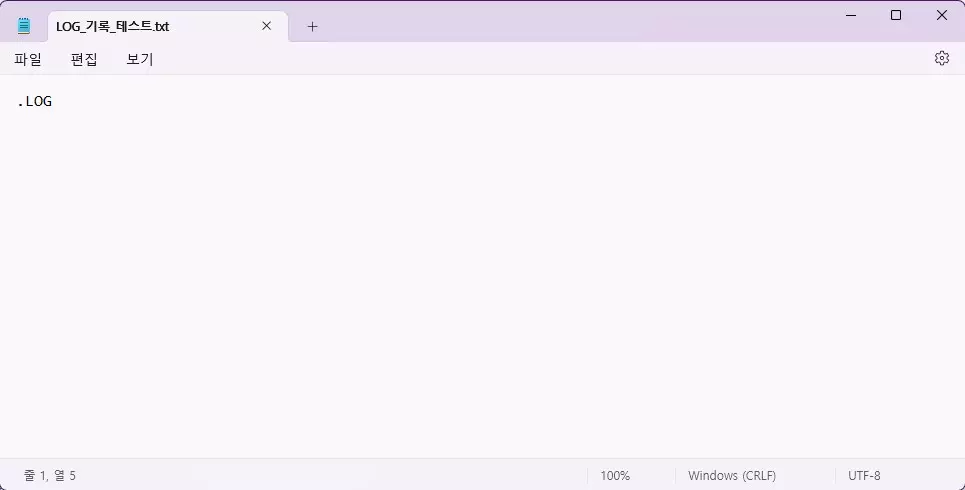
파일이름은 원하시는 이름으로 저장을 해주시면 됩니다. 어떤 내용이 들어가 있더라도 상관은 없고 맨 앞에 .LOG 만 넣어 주심녀 됩니다. 그리고 파일을 닫았다가 다시 열어 보세요.
실제로 아래처럼 파일을 열때마다 시간 날짜 형태로 로고가 찍히게 됩니다. 굉장히 신기하죠?
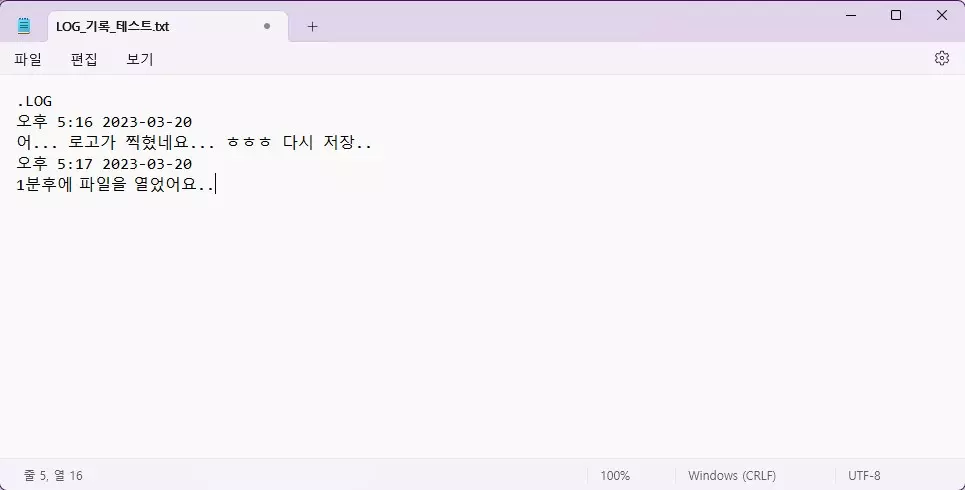
세번째, 메세지 무한으로 뿌려주기
이건 그냥 친구 골려 주기 좋은 팁인데요. 아래의 내용을 메모장에 적어 놓은후에 .bat 파일로 저장을 한후 실행을 하게 되면 입력해 놓은 메세지가 무한으로 뜨게 됩니다. 확인을 눌러도 계속 나오게 되죠. 그냥 컴퓨터 잘 모르는 친구에게 장난으로 실행해놓고 고쳐 주는척 해주면 재미있을거 같네요. 물론 컴퓨터좀 잘 안다면 그냥 닫아 버릴수도 있겠죠 ^^
참, 이건 저장을 할때 파일 형식을 ANSI 로 해주셔야지만 정상적으로 한글로 표기가 됩니다. ^^
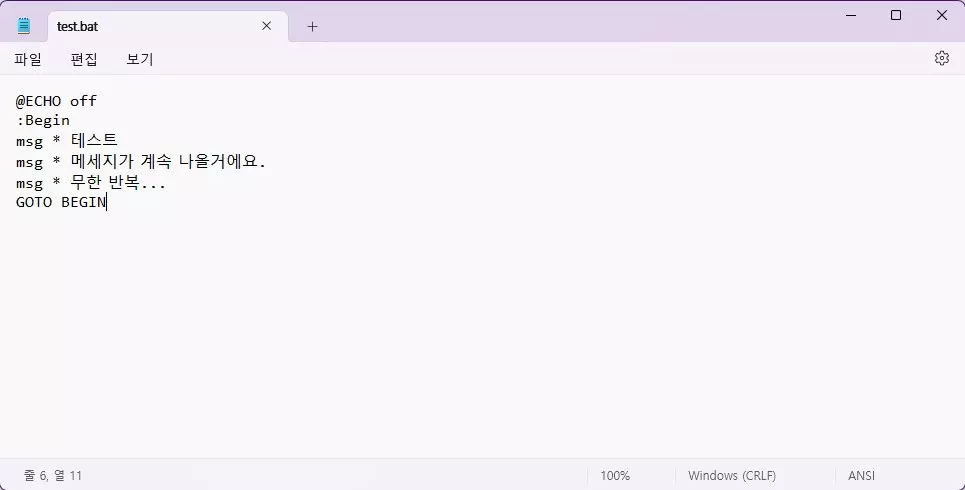
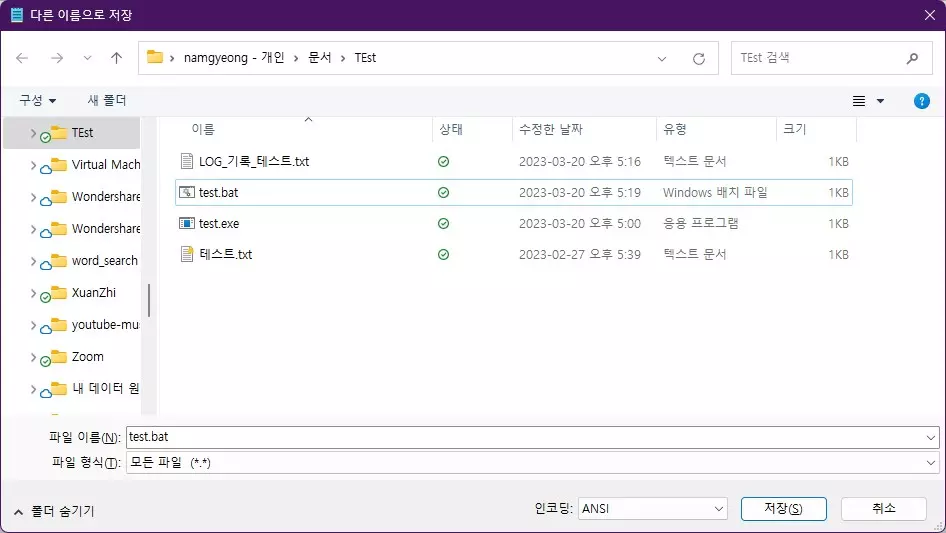
파일을 실행을 하면 아래처람 메세지 팝업창이 계속해서 뜨게 됩니다.
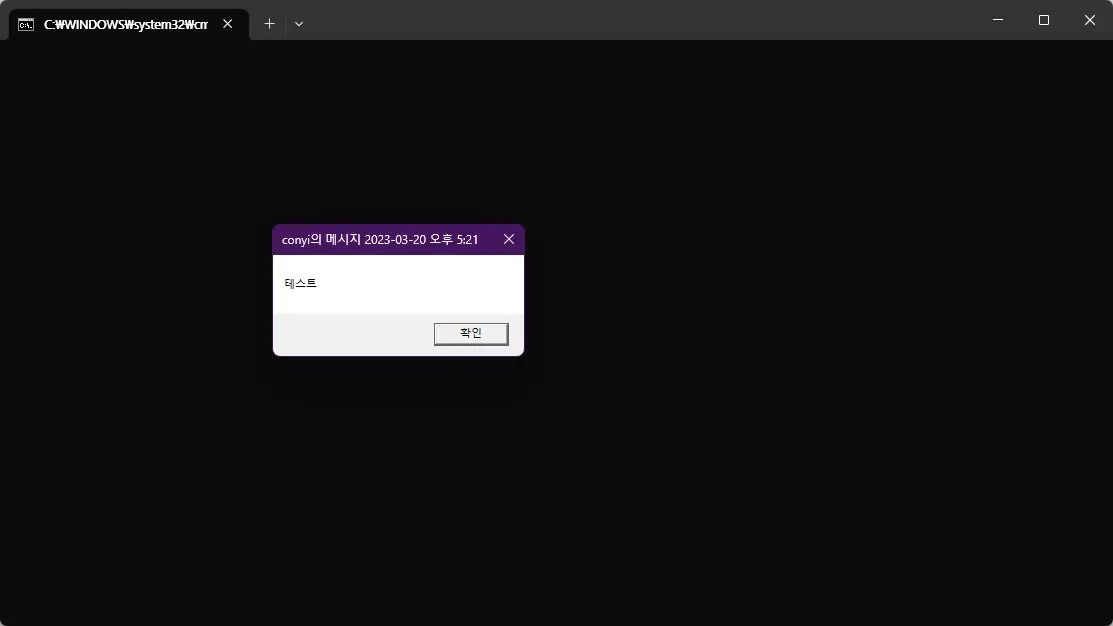
네번째, 미국 911 테러와 관련된 메모장 트릭
미국 911 테러가 있을당시에 세계무역센터를 강타한 비행기의 편명이 " Q33NY " 였다고 합니다. 그런데 우연인지 어떤지 모르겠지만 이 Q33N 을 입력을 하고 폰트를 wingdings 로 변경을 하면 나오는 아이콘이 911 테러를 연상캐 합니다. 정말 희안한 경우 인거 같아요.
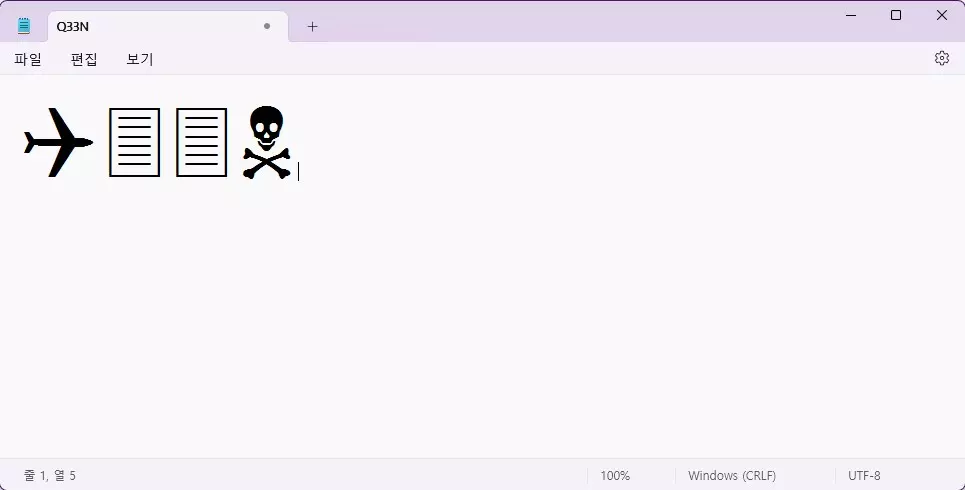
다섯번째, 디스크를 포맷하는 코드??
여기에서 언급하는 코드는 실제로 해보시지 마시기 바랍니다. 정말 필요한 경우가 아니라면 말이죠. 아래 보시는 이미지처럼 메모장에 아래 코드를 입력을 한후에 .exe 파일로 저장을 하고 실행을 하게 되면 디스크를 포맷을 하게 됩니다. 이런게 필요한 경우는 거의 없겠지만.. 이런것도 있구나 라고 알아 두는것도 괜찮을거 같네요.
01100110011011110111001001101101011000010111010000 100000011000110011101001011100 0010000000101111010100010010111101011000

인터넷에 검색을 해보시면 이걸 D: 등으로 변경을 해서 사용을 하는 방법도 있습니다. ^^ 이 코드 그대로 검색을 해보시면 찾을수 있을거에요.
여섯번째, 영화 매트릭스 효과 만들기
메모장을 이용을 해서 간단하게 코드만 입력을 해주시면 오래된 영화이기는 하지만 매트릭스에서 나오는 초록색 숫자가 막~~ 올라 가는 그런 효과를 만들어 낼수가 있습니다. 코드도 굉장히 간단합니다.
@echo off
color 02
:start
echo %random% %random% %random% %random% %random% %random% %random% %random% %random% %random%
goto start
위 코드를 입력을 한후에 아래와 같이 실행을 하면 됩니다. 캡쳐 화면은 조금 이상해 보이지만 실제로 보면 숫자가 막 올라가서 매트릭스 효과처럼 보이게 됩니다.
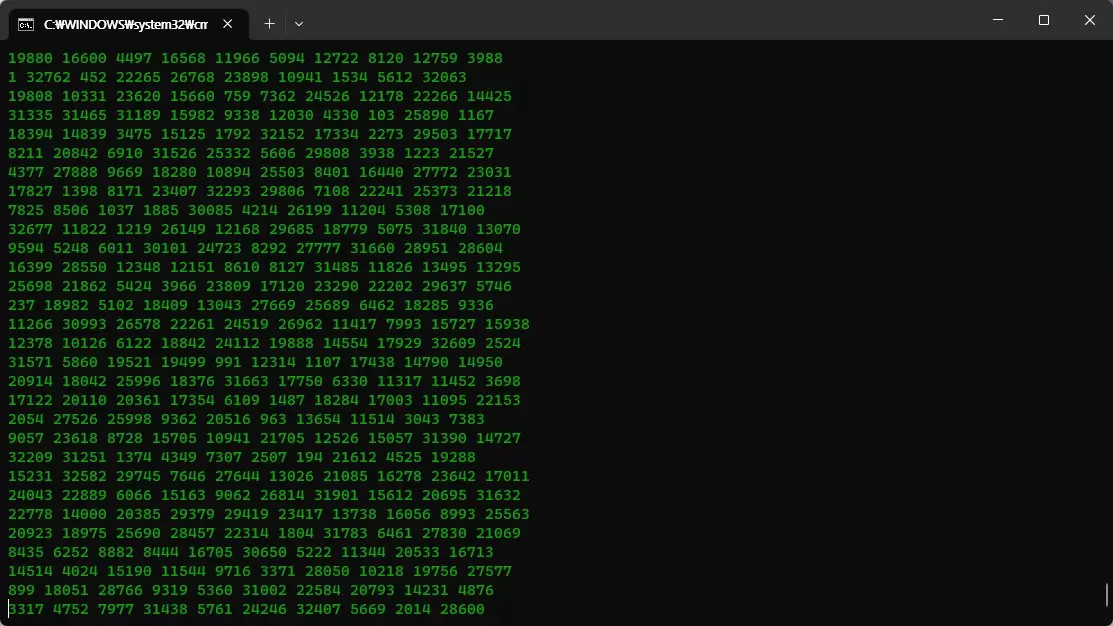
일곱번째, 메모장 인쇄 할때 표시되는 머리글/바닥글 바꾸기
메모를 인쇄 할때 기본적으로 페이지 상단/하단에 간단하게 현재 인쇄하는 메모장의 정보를 넣을수가 있습니다. 넣는 방법은 페이지 설정에서 할수 있으며, 입력 값 이라고나와 있는 링크를 클릭을 하시면 넣을수 있는 값들도 표시가 됩니다. 메모장을 이용을 해서 인쇄를 많이 하신다면 기본적으로 설정을 해놓으시면 나중에 인쇄물을 확인할때 어떤 파일인지등을 확인하는데 도움이 될겁니다.
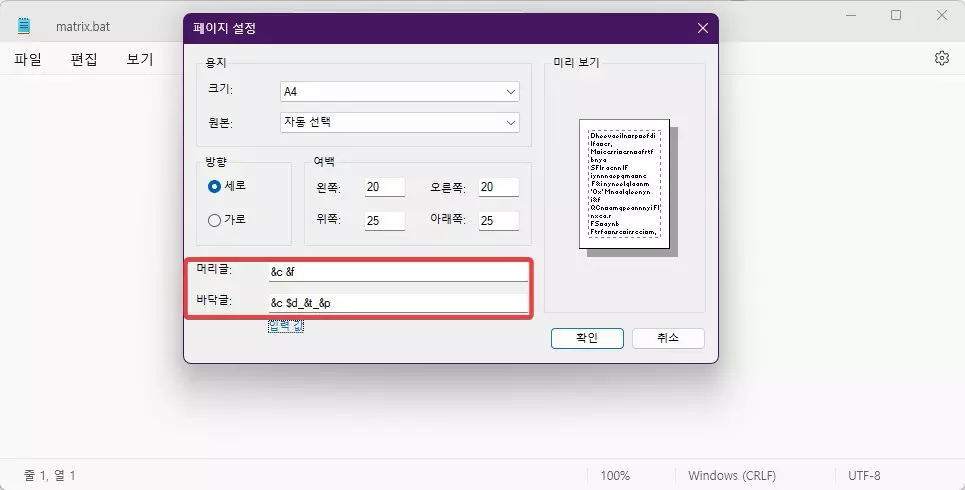
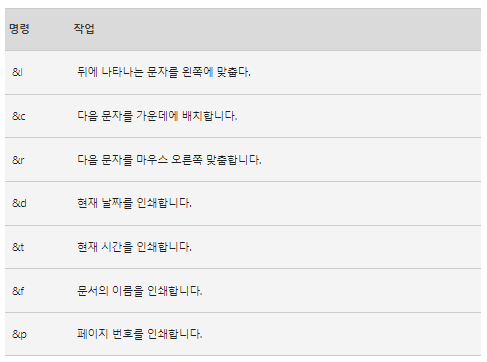
이외에도 메모장으로 vbs 파일아나 배치 파일을 만들어서 할수 있는 것들이 상당히 많지만 너무 많은거 같아서 여기까지만 소개해 보도록 하겠습니다. 그래도 관심이 있으시다면 아래 링크를 참고 하시면 제가 포스팅한 내용뿐만 아니라 기타 내용들도 확인해 볼수 있습니다.
내용 출처 : https://www.techilife.com/notepad-tricks-commands-and-hacks-you-should-know/
Notepad Tricks, Commands and Hacks You should Know - Techilife
In this article, we are going to talk about Notepad Tricks, Commands, and Hacks You Should Know. Let's begin! Read this to know more about it
www.techilife.com
이상으로 이번 포스팅에서는 메모장으로 할수 있는 재미있는 트릭들을 모아 보았습니다. 원문을 보시면 더 많은 내용들이 있으니 관심이 있으시다면 해보시기 바래요 ^^ 물론 다소 위험한 내용들도 있으니 그런것들은 직접 실행하지 않는게 좋습니다. 그럼 오늘도 포스팅을 보아 주셔서 감사합니다. ^^
